Si recibe el error 0x8024002d cuando intenta actualizar Windows, no se preocupe, no está solo. Este es un error relativamente común y generalmente es causado por un problema con el servicio de actualización de Windows. En este artículo, le mostraremos cómo corregir el error 0x8024002d para que pueda hacer que su actualización de Windows vuelva a funcionar. El error 0x8024002d suele deberse a un problema con el servicio de actualización de Windows. Este servicio se encarga de descargar e instalar actualizaciones para Windows. Si el servicio no se está ejecutando o si no está configurado correctamente, verá el error 0x8024002d. Para corregir el error 0x8024002d, debe iniciar el servicio de actualización de Windows y configurarlo para que se inicie automáticamente. Para hacer esto, siga estos pasos: 1. Presione la tecla de Windows + R para abrir el cuadro de diálogo Ejecutar. 2. Escriba services.msc y presione Entrar. 3. Localice el servicio de actualización de Windows en la lista de servicios. 4. Haga clic con el botón derecho en el servicio de actualización de Windows y seleccione Propiedades. 5. En la ventana Propiedades, establezca el Tipo de inicio en Automático. 6. Haga clic en Aplicar y luego en Aceptar. 7. Reinicie su computadora e intente actualizar Windows nuevamente. Si aún ve el error 0x8024002d, es probable que el servicio de actualización de Windows no se esté ejecutando correctamente. Para solucionar esto, debe registrar el archivo DLL de Windows Update. Para hacer esto, siga estos pasos: 1. Presione la tecla de Windows + R para abrir el cuadro de diálogo Ejecutar. 2. Escriba regsvr32 wuapi.dll y presione Entrar. 3. Escriba regsvr32 wuaueng.dll y presione Entrar. 4. Escriba regsvr32 wuaueng1.dll y presione Entrar. 5. Escriba regsvr32 wucltui.dll y presione Entrar. 6. Escriba regsvr32 wups.dll y presione Entrar. 7. Escriba regsvr32 wups2.dll y presione Entrar. 8. Escriba regsvr32 wuweb.dll y presione Entrar. 9. Reinicie su computadora e intente actualizar Windows nuevamente. Si aún ve el error 0x8024002d, es posible que deba restablecer los componentes de Windows Update. Para hacer esto, siga estos pasos: 1. Presione la tecla de Windows + R para abrir el cuadro de diálogo Ejecutar. 2. Escriba cmd y presione Entrar. 3. Escriba los siguientes comandos, presionando Enter después de cada uno: parada neta wuauserv parada neta cryptSvc bits de parada de red servidor de parada neta 4. Cambie el nombre de las carpetas SoftwareDistribution y Catroot2. Para ello, escriba los siguientes comandos, presionando Enter después de cada uno: ren C:WindowsSoftwareDistribution SoftwareDistribution.old ren C:WindowsSystem32catroot2 Catroot2.old 5. Escriba los siguientes comandos, presionando Enter después de cada uno: inicio neto wuauserv cryptSvc de inicio neto bits de inicio neto servidor de inicio neto 6. Cierre la ventana del símbolo del sistema. 7. Reinicie su computadora e intente actualizar Windows nuevamente. Si aún ve el error 0x8024002d, es posible que deba eliminar la clave de registro de Windows Update. Para hacer esto, siga estos pasos: 1. Presione la tecla de Windows + R para abrir el cuadro de diálogo Ejecutar. 2. Escriba regedit y presione Entrar. 3. En el Editor del Registro, navegue hasta la siguiente clave: HKEY_LOCAL_MACHINESOFTWAREPoliciesMicrosoftWindowsWindowsUpdate 4. Haga clic con el botón derecho en WindowsUpdate y seleccione Eliminar. 5. Haga clic en Sí para confirmar. 6. Cierre el Editor del Registro. 7. Reinicie su computadora e intente actualizar Windows nuevamente. Si ha seguido todos los pasos anteriores y todavía ve el error 0x8024002d, es probable que haya un problema con sus archivos de Windows Update. Para solucionar esto, debe descargar e instalar el Agente de actualización de Windows. Para hacer esto, siga estos pasos: 1. Descargue el Agente de actualización de Windows del sitio web de Microsoft. 2. Haga doble clic en el archivo descargado para instalar el Agente de actualización de Windows. 3. Siga las instrucciones en pantalla para instalar el Agente de actualización de Windows. 4. Una vez que se complete la instalación, reinicie su computadora e intente actualizar Windows nuevamente.
actualizaciones de windows necesarios para instalar correcciones de seguridad y nuevas funciones en Windows. Sin embargo, los usuarios a veces encuentran un error en su sistema al intentar actualizar Windows. Uno de esos casos con Error de actualización de Windows 0x8024002d . Si se enfrenta a este error en su sistema, lea este artículo para encontrar soluciones.

0x8024002D
WU_E_SOURCE_ABSENT
No se pudo instalar la actualización completa del archivo porque requería una fuente.
comprobador de compatibilidad de windows 10
Error de actualización de Windows 0x8024002d se produce al intentar actualizar los productos de Windows o Microsoft Office. Este error puede deberse a servicios inconsistentes, archivos corruptos asociados con actualizaciones de Windows o archivos de sistema problemáticos.
Solucionar el error de actualización de Windows 0x8024002d
Para resolver este error 0x8024002D, pruebe las siguientes soluciones en secuencia:
- Consulta los servicios relacionados con las actualizaciones de Windows.
- Ejecute el solucionador de problemas de Windows Update.
- Vuelva a registrar el archivo Wups2.dll adecuado.
- Restablecer el contenido de las carpetas SoftwareDistribution y catroot2
- Restablezca los componentes de Windows Update en su sistema.
- Descargar e instalar actualizaciones de Windows manualmente
1] Compruebe los servicios relacionados con Windows Update.
Si los servicios relacionados con actualizaciones de windows detenido, es posible que encuentre un error en la discusión. En este caso, puede resolver el problema ejecutando services. Si los servicios ya se están ejecutando, puede reiniciarlos.
AbiertoAdministrador de servicios de Windowsy verifique que los servicios relacionados con Windows Update como Windows Update, Windows Update Medic, Update Services Orchestrator, etc. no estén deshabilitados.
La configuración predeterminada en una PC independiente con Windows 11/10 es la siguiente:
- Servicio de actualización de Windows - Manual (comienza)
- Servicios Médicos de Windows Update - Guía
- Servicios criptográficos - automáticamente
- Servicio de transferencia inteligente en segundo plano - Manual
- Inicio del proceso del servidor DCOM - Automático
- Asignador de extremos de RPC - Automático
- Instalador de Windows - Manual
Esto asegurará que los servicios requeridos estén disponibles.
Además del mantenimiento directo, debes buscar las dependencias del servicio de Windows Update y ver si están funcionando o no.
sms gratis ilimitados
Reinicie su sistema e intente actualizar Ventana de nuevo.
2] Ejecute el Solucionador de problemas de actualización de Windows.
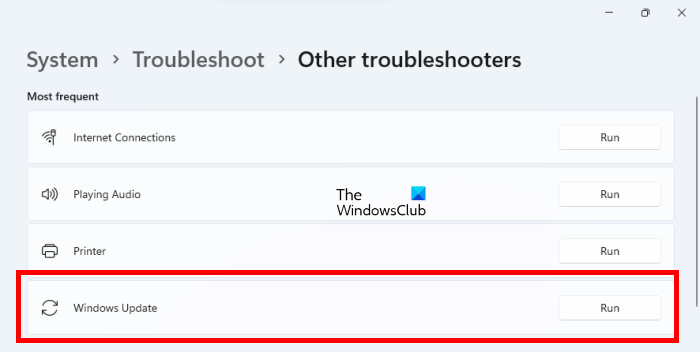
El Solucionador de problemas de Windows Update es una excelente herramienta para verificar si hay problemas al actualizar Windows. Puedes ejecutarlo así.
- Haga clic derecho en Iniciar botón y seleccione Ajustes del menú.
- EN Ajustes menú, ir a Sistema > Solución de problemas > Otras herramientas de solución de problemas .
- De acuerdo con Solucionador de problemas de actualización de Windows , Elegir correr .
- Reinicie su sistema después de que el solucionador de problemas haya completado su trabajo e intente actualizar Ventana de nuevo.
3] Vuelva a registrar el archivo Wups2.dll correspondiente.
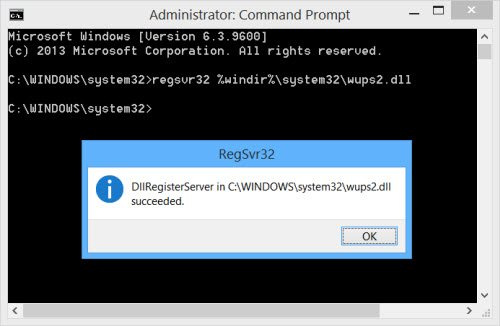
Puede intentar volver a registrar el archivo dll correspondiente. Para hacer esto, abra un símbolo del sistema elevado y escriba los siguientes comandos uno por uno y presione Entrar.
código de error: ui3012
Escriba lo siguiente para detener los servicios de actualización de Windows:
|_+_||_+_|Ingrese lo siguiente para volver a registrar el archivo DLL correspondiente.
|_+_|Finalmente, reinicie los servicios de actualización de Windows.
|_+_||_+_|Espero que esto ayude a resolver tu problema.
4] Restablecer el contenido de las carpetas SoftwareDistribution y catroot2
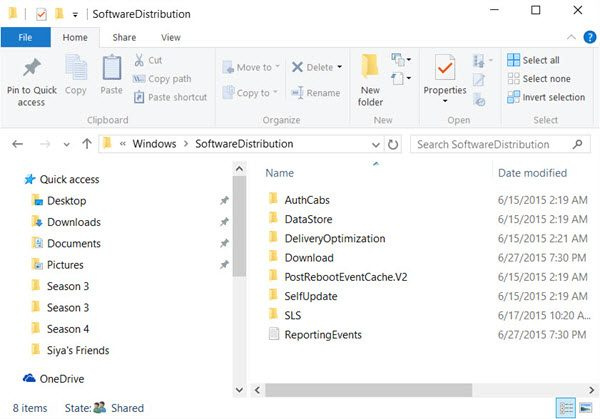
Debe eliminar el contenido de la carpeta de distribución de software y restablecer Restablecer la carpeta Catroot.
cómo imprimir notas del presentador en powerpoint
Carpeta de distribución de software en el sistema operativo Windows, esta es la carpeta ubicada en Catálogo Ventanas y se utiliza para almacenar temporalmente archivos que pueden ser necesarios para instalar Windows Update en su computadora. Por lo tanto, Windows Update lo requiere y es compatible con WUAgent. Si su contenido se corrompe, Windows Update puede fallar.
Katrut y raíz de gato2 son las carpetas del sistema operativo Windows necesarias para el proceso de actualización de Windows. Cuando ejecuta Windows Update, la carpeta catroot2 almacena las firmas del paquete de Windows Update y ayuda a instalarlo.
5] Restablezca los componentes de Windows Update en su sistema.
Si todas las soluciones mencionadas anteriormente no funcionan en su sistema, puede considerar restablecer los componentes de Windows Update. esto arreglará Error de actualización de Windows 0x8024002d . Este procedimiento restablecerá todas las configuraciones relacionadas con las actualizaciones de Windows a sus valores predeterminados y podrá instalar actualizaciones desde cero.
6] Descargue e instale las actualizaciones de Windows manualmente
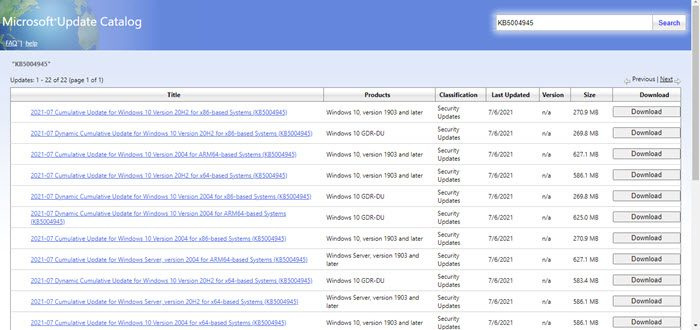
Descarga e instalación Windows se actualiza manualmente debería ser la última opción. El procedimiento es el siguiente:
- Vaya al sitio web del Catálogo de actualizaciones de Microsoft.
- Buscar el último mes en formato aaaa-mm .
- Descargue la última actualización de los resultados de búsqueda e instálela en su computadora.
Más ofertas aquí : Windows Update no se instala ni se descarga
¿Por qué necesita actualizaciones de Windows?
actualizaciones de windows implementar nuevas características en sistemas Windows especialmente a través de actualizaciones de funciones. Sin embargo, esta no es la única razón por la que se necesitan actualizaciones de Windows. También se requieren actualizaciones de Windows para actualizar los controladores, enviar actualizaciones de seguridad y solucionar problemas existentes con el sistema operativo Windows. Si bien puede pausar las actualizaciones por un tiempo, no se pueden posponer de forma permanente.















